Auf dieser Seite erhalten Sie eine Einführung in die Datenexploration mit Looker. In den folgenden Abschnitten werden diese Looker-Konzepte erläutert:
- Explores in Looker finden
- Schnellstart-Analysen als Ausgangspunkt für Explores verwenden
- Felder zu Explores hinzufügen
- Feldauswahl verwenden
- Felder entfernen
- Daten sortieren
- Daten pivotieren
- Spalten neu anordnen
- Gesamtsummen anzeigen
- Kostenschätzung für die Abfrage ansehen
- Für Entwickler verfügbare Funktionen verwenden
- Abfrage-Tracker für explorative Analysen verwenden
Weitere Informationen zu den Komponenten auf der Seite „Explore“ und zur Interaktion mit Explore-Daten finden Sie auf der Dokumentationsseite Explores ansehen und mit ihnen interagieren.
Explores sind der Ausgangspunkt für die Datenexploration
Ein Explore ist ein Ausgangspunkt für eine Abfrage zur näheren Untersuchung eines bestimmten Themenbereichs. Wählen Sie im Hauptnavigationsbereich die Option Expl. Datenanalyse aus, um das Menü Expl. Datenanalyse zu öffnen.
Im Menü Explore werden mehrere beschreibende Modell- oder Gruppennamen in alphanumerischer Reihenfolge angezeigt. Im Menü Explore können Sie nach Explores suchen und sie auswählen. Sie sind alphanumerisch unter dem Namen des Modells oder der Gruppe angeordnet, zu dem sie gehören.
Wenn Sie beispielsweise einen Onlineshop betreiben, verwenden Sie das Menü Explore, um Modelle oder Gruppen zu finden, die Explores enthalten, mit denen Sie die Daten Ihres Onlineshops aufrufen können.
Sie können eine Liste von Explores aufrufen, indem Sie im Menü Explore den Namen eines Modells oder einer Gruppe maximieren oder minimieren. Sie können eine Explore-Seite öffnen, indem Sie den Namen eines Explores auswählen.
Das Shop-Modell A Ecommerce enthält beispielsweise die Explores Order Items (die Produkte, die mit einer Bestellung verknüpft sind), Orders (Kaufereignisse), Products (Informationen zu Bestandsprodukten) und Users (Personen, die mit Kaufereignissen verknüpft sind). Wenn Sie Fragen zu Artikeln haben, die mit einer Bestellung verknüpft sind, wählen Sie möglicherweise das Explore Bestellpositionen aus.

Explorative Datenanalysen enthalten Ansichten, also Gruppierungen von Dimensionen und Messwerten. Welche Daten in einem Explore angezeigt werden, hängt von den Dimensionen und Messwerten ab, die Sie in den Ansichten auswählen, die links in der Feldauswahl aufgeführt sind. Eine Dimension ist eine Art Datengruppe oder Datenbehälter. Ein Messwert enthält Informationen zu diesem Datenbereich. In der Datentabelle von „Explores“ werden Dimensionen als blaue Spalten und Messwerte als orangefarbene Spalten angezeigt.
Wenn ein Nutzer beispielsweise die Anzahl der Bestellungen pro Tag sehen möchte, kann er im Explore Bestellartikel in der Ansicht Bestellungen die Dimension Erstellungsdatum und den Messwert Anzahl auswählen.
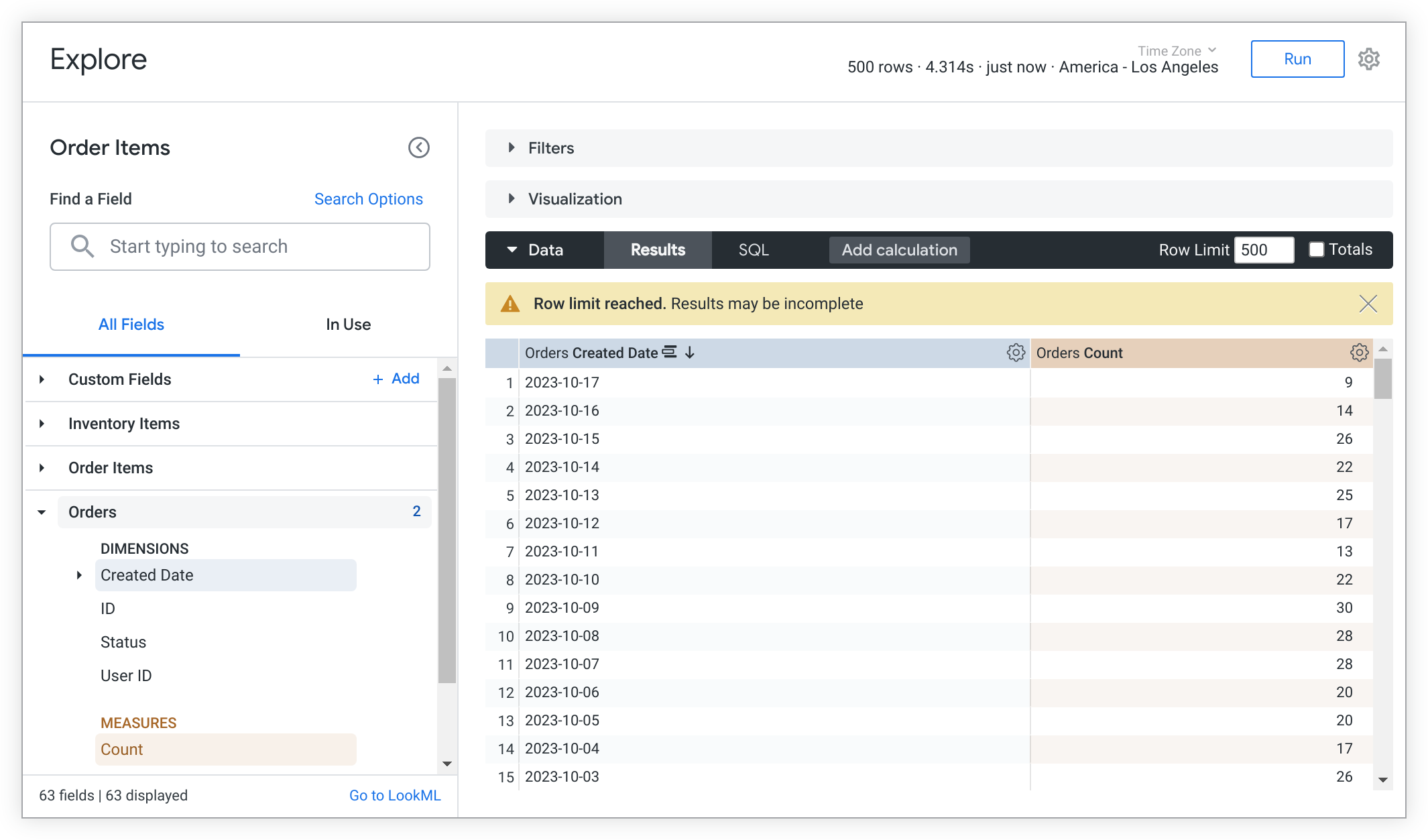
Wenn ein Explore modellierte Abfragen enthält, können Sie Felder mit Schnellstart-Analysen füllen. Der nächste Abschnitt enthält einen genauen Überblick über Schnellstart-Analysen und erläutert, wie Sie diese als Ausgangspunkt bei der Exploration von Daten verwenden.
Schnellstart-Analysen
Modellierte Abfragen sind als Schnellstart-Analyseoptionen in Explores verfügbar. Schnellstart-Analysen stellen einen nützlichen Ausgangspunkt für die schnelle Ausführung und Erstellung von Analysen dar.
Schnellstart-Analysekarten werden in einem leeren Explore rechts neben der Feldauswahl angezeigt. Auf jeder Schnellstart-Analysekarte werden der Name der Analyse und, sofern verfügbar, eine Beschreibung angezeigt.
Weitere Informationen dazu, wie Entwickler vordefinierte Analysen für Nutzer erstellen können, finden Sie auf der Dokumentationsseite zum Parameter query.
Schnellstart-Option in einem leeren Explore auswählen
Wenn Sie eine Schnellstart-Analyse ausführen möchten, wählen Sie die gewünschte Analyseoption aus. Die Abfrage wird automatisch ausgeführt, und die Ergebnisse einschließlich Visualisierung werden angezeigt.
Sie können eine Schnellstart-Analyse nach der Ausführung ändern, indem Sie auf dem Tab Alle Felder, in den Suchergebnissen oder auf dem Tab Wird verwendet in der Feldauswahl Felder hinzufügen oder entfernen.
Schnellstart-Option nach Ausführung eines Explores auswählen
Sobald die Ausführung eines Explores abgeschlossen ist, können Sie eine neue Schnellstart-Analyse auswählen, indem Sie neben dem Explore-Namen auf das Blitzsymbol Schnellstart klicken.
Wenn Sie dieses Symbol auswählen, wird das Menü Schnellstart mit den verfügbaren Analysekarten geöffnet.
Wenn Sie eine Schnellstart-Analyse im Menü auswählen, wird die Analyse ausgeführt, und die vorherigen Explore-Ergebnisse mit Ausnahme vorhandener Filter werden ersetzt.
Verhalten von Schnellstart-Filtern
Filter sind additiv. Das bedeutet, dass Schnellstart-Analysen bei der Ausführung alle vorhandenen Explore-Filter beinhalten. Wenn der Filterwert einer ausgewählten Schnellstart-Analyse nicht mit einem vorhandenen Explore-Filter übereinstimmt, müssen Sie angeben, welcher Filterwert in der Analyse verwendet werden soll.
Angenommen, Sie sehen sich gerade die Ergebnisse einer Explore-Abfrage an, die die folgenden Filter enthält:
- Orders Created Date (Datum der Auftragserstellung) liegt im Jahr 2019.
- Der Bestellstatus ist „Abgeschlossen“.
- Nutzerstatus ist gleich „Washington“.
Sie möchten eine neue Schnellstart-Analyse mit dem Namen CA order count by month (Anzahl der Bestellungen in Kalifornien nach Monat) auswählen, in der die Anzahl der Bestellungen, die im Jahr 2019 in Kalifornien aufgegeben wurden, nach Monat angezeigt wird.

Sie wählen das Blitzsymbol Schnellstart aus, um das Schnellstartmenü zu öffnen, und wählen die Analyseoption CA order count by month (Anzahl der Bestellungen in Kalifornien nach Monat) aus:

Die Analyse CA order count by month enthält einen nicht übereinstimmenden Filterwert für den Filter Users State. Das Menü Filtersatz auswählen wird geöffnet und Sie werden aufgefordert, den Konflikt zu beheben. Wählen Sie dazu entweder die Option Aktuelle Filter beibehalten aus, in der die aktuellen Filterwerte aufgeführt sind, oder die Option Durch neue Filter ersetzen, in der die Filterwerte der ausgewählten Schnellstart-Analyse aufgeführt sind.

So beheben Sie den Konflikt im Menü Filtersatz auswählen:
- Wählen Sie eine Option aus.
- Wählen Sie Aktuelle Filter beibehalten aus, um die neue Analyse mit dem vorhandenen Filterwert auszuführen (in diesem Fall Bundesstaat der Nutzer = „Washington“).
- Wählen Sie Durch neue Filter ersetzen aus, um die neue Analyse mit der vordefinierten Filterbedingung (in diesem Fall Users State = „California“) auszuführen.
- Klicken Sie auf Übernehmen, um die Auswahl zu bestätigen und die Analyse auszuführen.
Der Explore-Bericht wird mit dem aktualisierten Filter Users State gleich „California“ ausgeführt und enthält alle vorhandenen, nicht in Konflikt stehenden Filter (Orders Created Date im Jahr „2019“ und Orders Status gleich „complete“).

Weitere Dimensionen hinzufügen
Unabhängig davon, ob Sie dem Explore manuell oder durch Auswahl einer Schnellstart-Option Felder hinzugefügt haben, können Sie weitere Dimensionen hinzufügen, um mehr über die Daten zu erfahren.
So fügen Sie ein Feld hinzu:
- Wählen Sie im Field Picker ein Feld aus, um es der Abfrage hinzuzufügen.
- Klicken Sie auf die Schaltfläche Ausführen, um die Abfrage noch einmal auszuführen.
Wenn Sie beispielsweise die Dimension Bestellstatus in einem Explore auswählen, der Erstellungsdatum der Bestellung und Anzahl der Bestellungen enthält, wird die Bestellnummer von Bestellungen mit dem Status „Abgeschlossen“, „Ausstehend“ oder „Storniert“ nach Tag angezeigt.
Field Picker
Die Feldauswahl auf der linken Seite der Seite „Explore“ enthält von oben nach unten die folgenden Elemente:

- Der Explore-Name zeigt den Namen des aktuellen Explores an. Das Blitzsymbol Schnellstart wird auch für Explores mit modellierten Abfragen angezeigt. So können Sie nach der Ausführung eines Explores auf die Analyseoptionen für Schnellstart zugreifen.
- Über die Suchleiste „Feld suchen“ können Nutzer nach Feldern suchen, die bestimmten Begriffen und Kriterien entsprechen.
- Wenn Sie den Umfang Ihrer Suche ändern möchten, klicken Sie auf Suchoptionen. Sie können Ihre Suche auf Feldlabels, Feldbeschreibungen, Gruppenlabels oder Ansichtslabels beschränken.
- Auf dem Tab Alle Felder werden alle verfügbaren Felder für ein Explore angezeigt.
- Auf dem Tab Wird verwendet werden alle Explore-Felder angezeigt, die derzeit verwendet werden.
- In der Zusammenfassung auf Ansichtsebene wird die Gesamtzahl der in einer Ansicht ausgewählten Felder angezeigt. Dieser Wert wird bei minimierter und bei erweiterter Ansicht angezeigt.
Die Symbole für feldspezifische Informationen und Aktionen geben die aktuellen und potenziellen Funktionen eines Feldes in einer Explore-Abfrage sowie weitere Details zu einem Feld an.
In der Explore-Zusammenfassung wird unten links die Gesamtanzahl der Felder in einem Explore angezeigt, einschließlich benutzerdefinierter Felder und Tabellenkalkulationen, sofern die Berechtigungen dies zulassen. Unten rechts wird der Link Zu LookML wechseln angezeigt. Mit Zu LookML werden Nutzer zur
explore-Definition im zugehörigen LookML-Projekt weitergeleitet. Dieser Link ist nur für Nutzer mit der Berechtigungsee_lookmlsichtbar.
Feldspezifische Informationen und Aktionen
Die Symbole neben den einzelnen Feldern liefern mehr Informationen über das Feld und geben die für das betreffende Feld verfügbaren Optionen an: Die Symbole sind sichtbar, wenn Sie mit der Maus auf ein Feld zeigen.
Sie können ein Symbol auswählen, um je nach Datentyp des Felds mehrere Änderungen an einer Abfrage mit einem Feld vorzunehmen, z. B. nach einem Feld filtern oder pivotieren. Sie können auch Symbole verwenden, um Informationen zu einem Feld aufzurufen oder, sofern Berechtigungen dies zulassen, ein benutzerdefiniertes Feld zu erstellen, das auf dem Feld basiert.
Diese Symbole werden auf den Tabs Alle Felder und Wird verwendet angezeigt.
Die verfügbaren Symbole und Funktionen umfassen Folgendes:
- Symbol Daten pivotieren
: Wählen Sie dieses Symbol aus, um ein Feld in einem Explore zu pivotieren oder die Pivotierung aufzuheben. Dieses Symbol wird grau angezeigt, wenn ein Feld kein Drehpunkt ist, und fettgedruckt für ein Drehpunkt-Feld.
Symbol Nach Feld filtern : Wählen Sie dieses Symbol aus, um die Abfrageergebnisse nach einem Feld zu filtern oder ein Feld als Filter zu entfernen. Dieses Symbol wird grau angezeigt, wenn ein Feld kein aktiver Filter ist, und fettgedruckt für ein aktives Filterfeld.
Symbol Info info: Wenn Sie dieses Symbol auswählen, wird ein Pop-up-Fenster mit weiteren Informationen zu einem Feld geöffnet:
- Im Pop-up-Fenster werden der Datentyp des Felds, die Beschreibung (falls verfügbar) und der LookML-Feldname (in
view_name.field_name-Syntax) für alle Nutzer angezeigt. - Für Nutzer mit der Berechtigung
see_lookmlenthält das Pop-up die Definition dessql-Parameters des LookML-Felds sowie einen Link, über den Sie zu diesem Feld im LookML-Projekt gelangen.
- Im Pop-up-Fenster werden der Datentyp des Felds, die Beschreibung (falls verfügbar) und der LookML-Feldname (in
Das Dreipunkt-Menü Mehr ist für Nutzer in bestimmten Fällen verfügbar:
- Wenn ein Nutzer die Berechtigung
create_custom_fieldshat. - Wenn in der Explore-Abfrage eine Dimensionsgruppe ausgewählt ist. Das Dreipunkt-Menü Mehr wird für Dimensionsgruppen auf dem Tab Wird verwendet angezeigt.
Nutzer mit der Berechtigung
create_custom_fieldskönnen über das Dreipunkt-Menü Mehr schnell benutzerdefinierte Felder erstellen, je nach Feldtyp.- Wenn ein Nutzer die Berechtigung
Registerkarte „Alle Felder“
Wenn Sie ein vorhandenes Explore öffnen, wird standardmäßig der Tab Alle Felder angezeigt. Diese Registerkarte ist der Ausgangspunkt für das Erstellen eines Explores und zeigt alle verfügbaren Felder an, die Sie für eine Abfrage auswählen können. Felder werden alphanumerisch nach Typ (Dimensionen, gefolgt von Ergebnissen) unter dem Namen der Ansicht oder dem Ansichtlabel angeordnet, in der sie definiert sind. Für jedes Feld werden feldspezifische Informationen und Aktionen angezeigt, beispielsweise die aktuellen und potenziellen Funktionen eines Feldes in einer Explore-Abfrage.
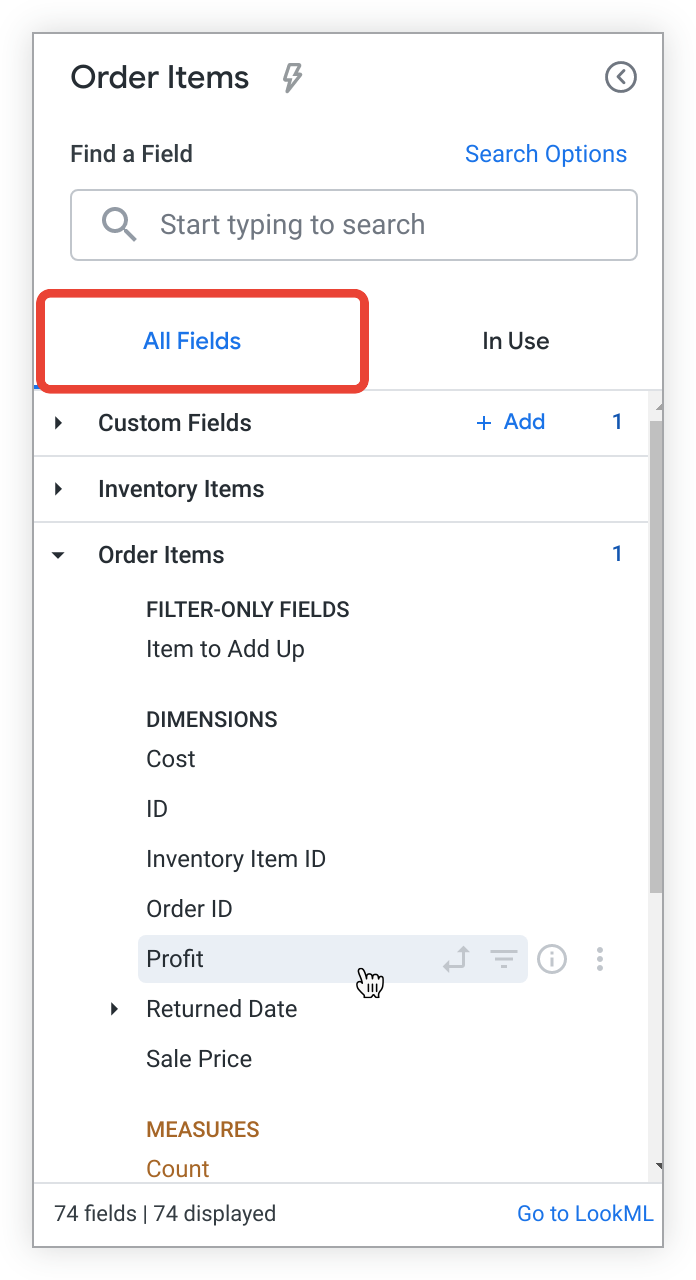
Felder, die in einer Abfrage ausgewählt sind, werden durch einen grauen Hintergrund hervorgehoben. Die entsprechenden Feldsymbole (Drehen, Filter) werden fettgedruckt angezeigt, ohne dass Sie mit dem Mauszeiger auf ein aktives Feld zeigen müssen. Beispielsweise ist das Feld Profit im vorherigen Field Picker-Beispiel grau hervorgehoben, was anzeigt, dass es ausgewählt ist. Alle entsprechenden Feldsymbole sind nicht fettgedruckt und werden nicht beim Zeigen auf das Feld angezeigt, d. h., das Feld ist weder als Drehpunkt noch als Filter festgelegt.
Wählen Sie auf dem Tab Alle Felder ein Feld aus, um es einer Explore-Abfrage hinzuzufügen oder daraus zu entfernen. Außerdem können Sie das entsprechende Feldsymbol auswählen, um auf dem Tab Alle Felder zu filtern, zu pivotieren oder andere feldspezifische Aktionen auszuführen.
Benutzerdefinierte Felder und Tabellenkalkulationen werden unter dem Ansichtslabel Benutzerdefinierte Felder aufgeführt. Nutzer mit der Berechtigung create_table_calculations können Tabellenkalkulationen erstellen und bearbeiten. Nutzer mit der Berechtigung create_custom_fields können benutzerdefinierte Felder erstellen und bearbeiten, indem sie neben dem Ansichtslabel auf die Schaltfläche Hinzufügen klicken oder im Dreipunkt-Menü Weitere eines Felds eine Option für benutzerdefinierte Felder auswählen.
Registerkarte „In Verwendung“
Auf dem Tab Wird verwendet werden alle Felder angezeigt, die derzeit in einem Explore aktiv sind. Sie sind alphanumerisch nach Ansicht oder Ansichtslabel sortiert. Außerdem wird angegeben, ob es sich um Dimensionen oder Messwerte handelt:
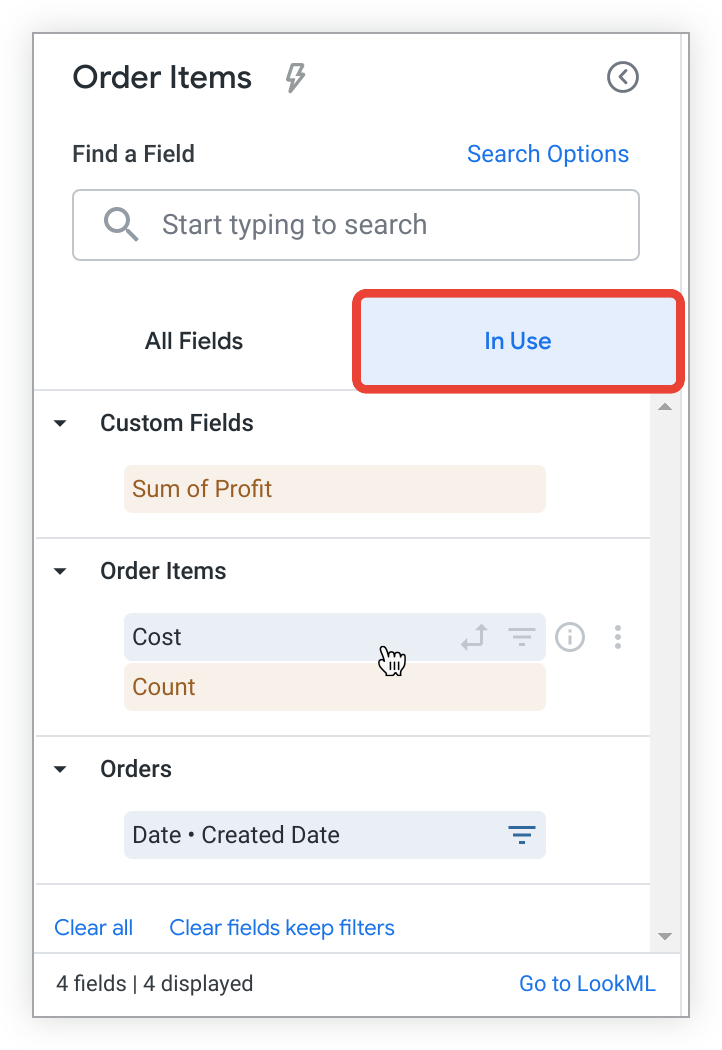
Unten auf dem Tab In Verwendung wird zudem eine aktualisierte Explore-Zusammenfassung angezeigt. Unten links wird die Gesamtanzahl aktiver Felder in einem Explore angezeigt. Nutzer mit der Berechtigung see_lookml sehen rechts unten den Link Zu LookML. Mit Zu LookML werden Nutzer zur explore-Definition im zugehörigen LookML-Projekt weitergeleitet. Das obige Beispiel zeigt vier aktuell aktive Felder im Explore.
Felder aus der Registerkarte „In Verwendung“ entfernen
Wenn ein Feld in Verwendung ist, können Sie es aus einem Explore entfernen, indem Sie den Feldnamen im Field Picker auswählen.
Sie können auch alle ausgewählten Felder (einschließlich benutzerdefinierter Felder und Tabellenberechnungen) entfernen, indem Sie Alle löschen auswählen. Alternativ können Sie alle Felder (einschließlich benutzerdefinierter Felder und Tabellenberechnungen) mit Ausnahme der aktiven Filter entfernen, indem Sie Felder löschen, Filter beibehalten auswählen. Bei keiner dieser Optionen werden benutzerdefinierte Filter entfernt. Wenn Sie einen benutzerdefinierten Filter entfernen möchten, müssen Sie das Kästchen neben dem Filter manuell deaktivieren.
Alternativ können Sie auf dem Tab Wird verwendet das entsprechende Feldsymbol auswählen, um feldspezifische Aktionen wie Filtern oder Pivotieren auszuführen.
Feldspezifische Symbole und Aktionen auf der Registerkarte „In Verwendung“
Die Symbole neben den einzelnen Feldern geben die aktuellen und potenziellen Funktionen eines Feldes in einer Explore-Abfrage an. Benutzerdefinierte Felder und Tabellenkalkulationen werden unter dem Ansichtslabel Benutzerdefinierte Felder aufgeführt, wenn sie in einem Explore verwendet werden. Nutzer mit der Berechtigung create_table_calculations können Tabellenkalkulationen erstellen und bearbeiten. Nutzer mit der Berechtigung create_custom_fields können benutzerdefinierte Felder erstellen und bearbeiten, indem sie auf die Schaltfläche Hinzufügen klicken oder eine Option für benutzerdefinierte Felder aus dem Dreipunkt-Menü Mehr eines Felds auswählen.
Nutzer benötigen die Berechtigung create_table_calculations oder create_custom_fields, um das Dreipunkt-Menü Mehr aufzurufen. Die einzige Ausnahme sind Dimensionsgruppen auf dem Tab Wird verwendet. Das Dreipunkt-Menü Mehr wird für Dimensionsgruppen angezeigt, die auf dem Tab Wird verwendet zu sehen sind.
Wenn eine Dimensionsgruppe in der Datentabelle eines Explores aktiv ist, können Nutzer über das Dreipunkt-Menü Mehr auf die Liste Wechseln zu zugreifen, um einen ausgewählten Zeitraum durch einen anderen zu ersetzen, sofern verfügbar. Dazu müssen sie nicht manuell ein Feld abwählen und ein anderes auswählen:
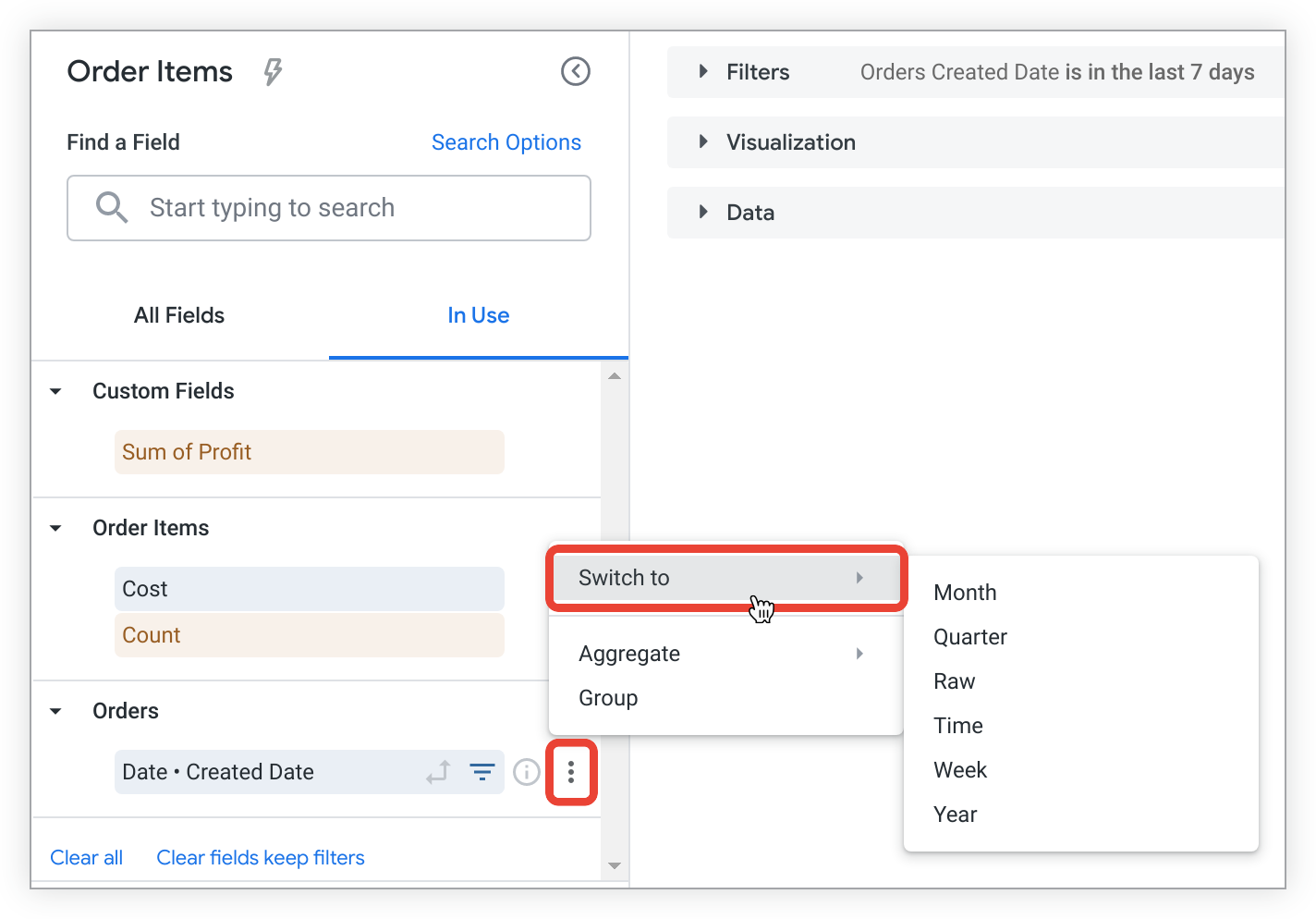
Wenn Sie einen neuen Zeitraum in der Liste Wechseln zu auswählen, wird das Explore automatisch mit aktualisierten Ergebnissen noch einmal ausgeführt. Bei Verwendung der Funktion Wechseln zu werden nur Zeiträume in der Explore-Datentabelle und keine gefilterten Zeiträume ersetzt.
Suchleiste
Mit der Suchfunktion können Sie schnell die Felder auswählen, mit denen Sie Explores erstellen möchten.
Eingabe eines Suchbegriffs in die Suchleiste
Wenn Sie eine Zeichenfolge in die Suchleiste eingeben, zeigt der Field Picker nur die Felder, Ansichten und Felder mit Beschreibungen an, die ganz oder teilweise mit der Suchzeichenfolge übereinstimmen.
Geben Sie zunächst einen Suchbegriff für Ihre Suche ein. Sie können auch den Link Suchoptionen auswählen, um eine Option zum Einschränken der Suche festzulegen:
Beliebig: Wählen Sie diese Option aus, um die Feldauswahl ohne Einschränkung nach dem eingegebenen Begriff zu durchsuchen. Dies ist die Standardeinstellung für Explores mit maximal 5.000 Feldern.
Feldlabel: Wählen Sie diese Option aus, um die Suche in der Feldauswahl auf Feldnamen zu beschränken. Dies ist die Standardeinstellung für Explores mit mehr als 5.000 Feldern.
Feldbeschreibung: Wählen Sie diese Option aus, um die Suche in der Feldauswahl auf Feldbeschreibungen zu beschränken.
Dimensionsgruppe: Wenn Sie diese Option auswählen, wird die Suche in der Feldauswahl auf Dimensionsgruppen beschränkt.
Ansichtsname: Wählen Sie diese Option aus, um die Suche im Field Picker auf Ansichtsnamen zu beschränken.
Der gefilterte Field Picker bietet dieselben Funktionen wie im Abschnitt Registerkarte „Alle Felder“ beschrieben.
Felder entfernen
So entfernen Sie ein Feld aus einem Explore:
- Wählen Sie das gewünschte Feld im Field Picker aus oder wählen Sie im Zahnrad-Menü der Spalte in der Tabelle „Daten explorieren“ die Option Entfernen aus.
- Klicken Sie auf die Schaltfläche Ausführen, um die Abfrage noch einmal auszuführen.
Mit den Tastenkombinationen Befehl-K (Mac) oder Strg+K (Windows) können Sie auch alle Felder in einem Explore entfernen.
Daten sortieren
Es werden einige Sortiervorgänge auf der Client-Seite (im Browser des Nutzers) durchgeführt, um die Anzahl der Roundtrip-Anrufe für Datenbanken zu reduzieren, die sowohl kosten- als auch zeitintensiv sein können. Dieses Verhalten kann jedoch zu Inkonsistenzen zwischen Explore-Ergebnissen und anderen Looker-Inhalten führen, da die Sortierung zwischen Client und Datenbank zu verschiedenen Ergebnissen führen kann – insbesondere bei unterschiedlichen System-Gebietsschemas.
Nicht pivotierte Daten auf der Seite Erkunden werden standardmäßig nach der folgenden Priorisierung sortiert:
- Die erste Datumsdimension, absteigend
- Wenn keine Datumsdimension vorhanden ist, der erste Messwert, absteigend
- Wenn kein Messwert vorhanden ist, die erste hinzugefügte Dimension, aufsteigend
Informationen zum Sortieren von Daten, die als Drehpunkt festgelegt wurden, finden Sie im Abschnitt Drehpunkte und Sortierung.
Die Sortierreihenfolge eines Felds wird in der Datentabelle auf verschiedene Weise angegeben:
- Durch eine Zahl neben dem Feldnamen, die seine Sortierreihenfolge im Vergleich zu anderen Feldern kennzeichnet
- Ein Pfeil neben dem Feldnamen gibt die Sortierrichtung an (nach oben für aufsteigend oder nach unten für absteigend).
- Ein Pop-up-Feld, das beim Zeigen auf einen Feldnamen erscheint
Es kann aber vorkommen, dass Sie Daten anders sortieren möchten. Sie können die Abfrage sortieren, indem Sie in der Datentabelle den Namen eines Felds auswählen:
- Klicken Sie einmal auf einen Feldnamen, um nach diesem Feld in absteigender Reihenfolge zu sortieren.
- Wählen Sie einen Feldnamen zweimal aus, um das Feld aufsteigend zu sortieren.
Sie können ein Feld bei Bedarf mehrmals auswählen, um die gewünschte Sortierreihenfolge zu erreichen.
Eine Explore-Abfrage mit Erstellungsdatum von Bestellungen, Bundesstaat der Nutzer und Anzahl der Bestellungen wird derzeit beispielsweise nach Erstellungsdatum von Bestellungen in absteigender Reihenfolge sortiert.
Sie möchten jedoch das Datum mit den meisten Bestellungen von wiederkehrenden Kunden sehen (also von den Kunden, die nicht zum ersten Mal bei Ihnen einkaufen). Klicken Sie auf die Spaltenüberschrift Anzahl der Bestellartikel, um die Abfrage neu zu sortieren und die Datumsangaben mit der höchsten Anzahl von Bestellungen bis zur niedrigsten anzuzeigen. Ein Abwärtspfeil neben Order Items Count gibt an, dass die Ergebnisse jetzt absteigend nach diesem Feld sortiert sind. Ein Popup-Feld, das beim Zeigen auf einen Feldnamen erscheint, bestätigt die Sortierreihenfolge ebenfalls:
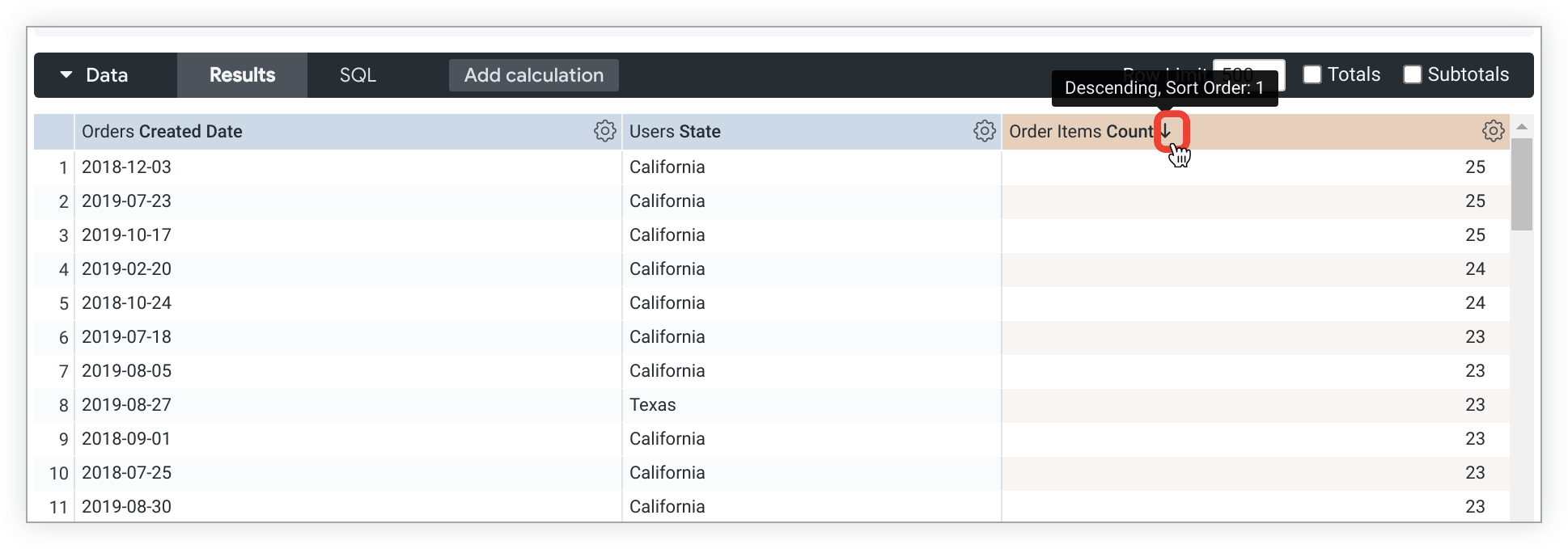
Nach mehreren Feldern sortieren
Wenn Sie nach mehreren Feldern sortieren möchten, halten Sie die Umschalttaste gedrückt und wählen Sie die Spaltenüberschriften in der gewünschten Reihenfolge der Sortierung aus.
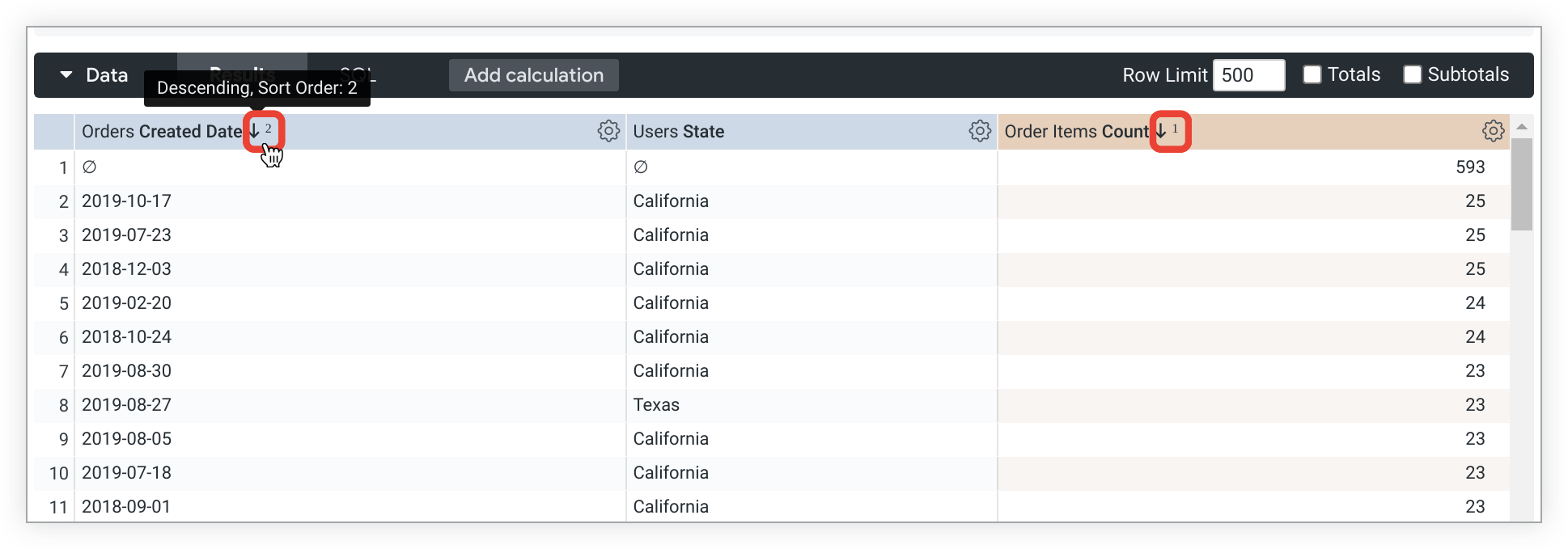
Die Pfeile neben den Feldnamen Bestelldatum und Anzahl der Artikel in der Bestellung geben an, dass die Tabelle nach beiden Feldern sortiert ist und in welcher Reihenfolge. Erstellungsdatum der Bestellungen ist das zweite Sortierfeld (absteigend), wie durch den nach unten zeigenden Pfeil und die 2 neben dem Feldnamen angegeben.
Mit dem Parameter case können Sie auch eine benutzerdefinierte Sortierung erstellen.
Dimensionen als Drehpunkt festlegen
Mehrere Dimensionen lassen sich oft übersichtlicher darstellen, wenn eine der Dimensionen horizontal pivotiert wird. Jeder Wert in der Dimension erhält dann im Look eine eigene Spalte. Die Informationen sind so visuell leichter aufzunehmen und es muss weniger gescrollt werden, um Daten zu finden. Looker unterstützt bis zu 200 Pivot-Werte.
So legen Sie eine Dimension als Drehpunkt für Explore-Ergebnisse fest:
- Bewegen Sie den Mauszeiger in der Feldauswahl auf die Dimension und wählen Sie das Symbol Pivot-Daten aus.
- Wählen Sie Ausführen aus, um die Abfrage noch einmal auszuführen.
- Es gibt zwei Möglichkeiten, ein Feld zu entpivotieren:
- Wenn Sie oben in der Spalte in der Datentabelle im Zahnradsymbolmenü des Felds die Option Pivotierung aufheben auswählen
- Wählen Sie im Feld-Picker noch einmal das Symbol Pivot-Daten der Dimension aus.
Drehpunkte und Nullen
Eine Zeile mit Daten, deren Wert nicht in einer Spalte angezeigt würde, wird durch das Nullwertsymbol (ø) dargestellt. Beispielsweise wurden am 21. Dezember keine Bestellungen abgeschlossen:

Drehpunkte und Sortierung
Sie können als Drehpunkt festgelegte Dimensionen auch sortieren, indem Sie den Titel der Dimension in der Datentabelle auswählen. Wenn Sie nach mehreren als Drehpunkt festgelegten Dimensionen sortieren möchten, halten Sie die Umschalttaste gedrückt, und wählen Sie in der gewünschten Reihenfolge der Sortierung die zugehörigen Dimensionstitel aus. Wenn Sie einen als Drehpunkt festgelegten Messwert sortieren, werden alle Zeilen mit Werten in der betreffenden Spalte zuerst sortiert. Danach folgen die Zeilen ohne Daten in dieser Spalte (durch das Nullwertsymbol gekennzeichnet).
Mit dem Parameter case können Sie auch eine benutzerdefinierte Sortierung erstellen.
Spalten neu sortieren
Spalten im Bereich Daten können neu angeordnet werden. Klicken Sie dazu auf eine Spaltenüberschrift und ziehen Sie die Spalte an die gewünschte Position. Die neue Spaltenreihenfolge wird in die Explore-Visualisierung übernommen, wenn Sie auf die Schaltfläche Ausführen klicken.
Spalten sind im Abschnitt Daten nach Feldtyp angeordnet:
- Dimensionen
- Dimensions-Tabellenkalkulationen
- Messungen
- Tabellenkalkulationen für Messwerte
- Zeilensummen
Im Allgemeinen können Spalten innerhalb ihres Feldtyps neu angeordnet, jedoch nicht außerhalb des Abschnitts für ihren Feldtyp platziert werden.
Beispiel: Tabellenkalkulationen für eine Dimension können innerhalb dieser Kalkulationen neu angeordnet werden. Eine Tabellenkalkulation für eine Dimension kann jedoch nicht zwischen zwei Ergebnissen platziert werden.
Ausnahme: Im Tab Daten kann die Spalte „Zeile insgesamt“ mit dem Pfeil neben dem Kästchen für die Zeilensummen von ganz rechts in der Datentabelle an die Position direkt nach den Tabellenkalkulationen für Dimensionen verschoben werden.
Spalten unter einer pivotierten Dimension lassen sich neu anordnen. Die Reihenfolge der pivotierten Dimensionen selbst kann jedoch nur über die Option für die Sortierreihenfolge geändert werden, nicht manuell.
Summen anzeigen
Gelegentlich ist eine Zusammenfassung Ihrer Daten hilfreich. Sie können einer Explore-Abfrage Spaltensummen hinzufügen, indem Sie oben rechts in der Explore-Datentabelle das Kästchen Summen anklicken und die Abfrage dann noch einmal ausführen.
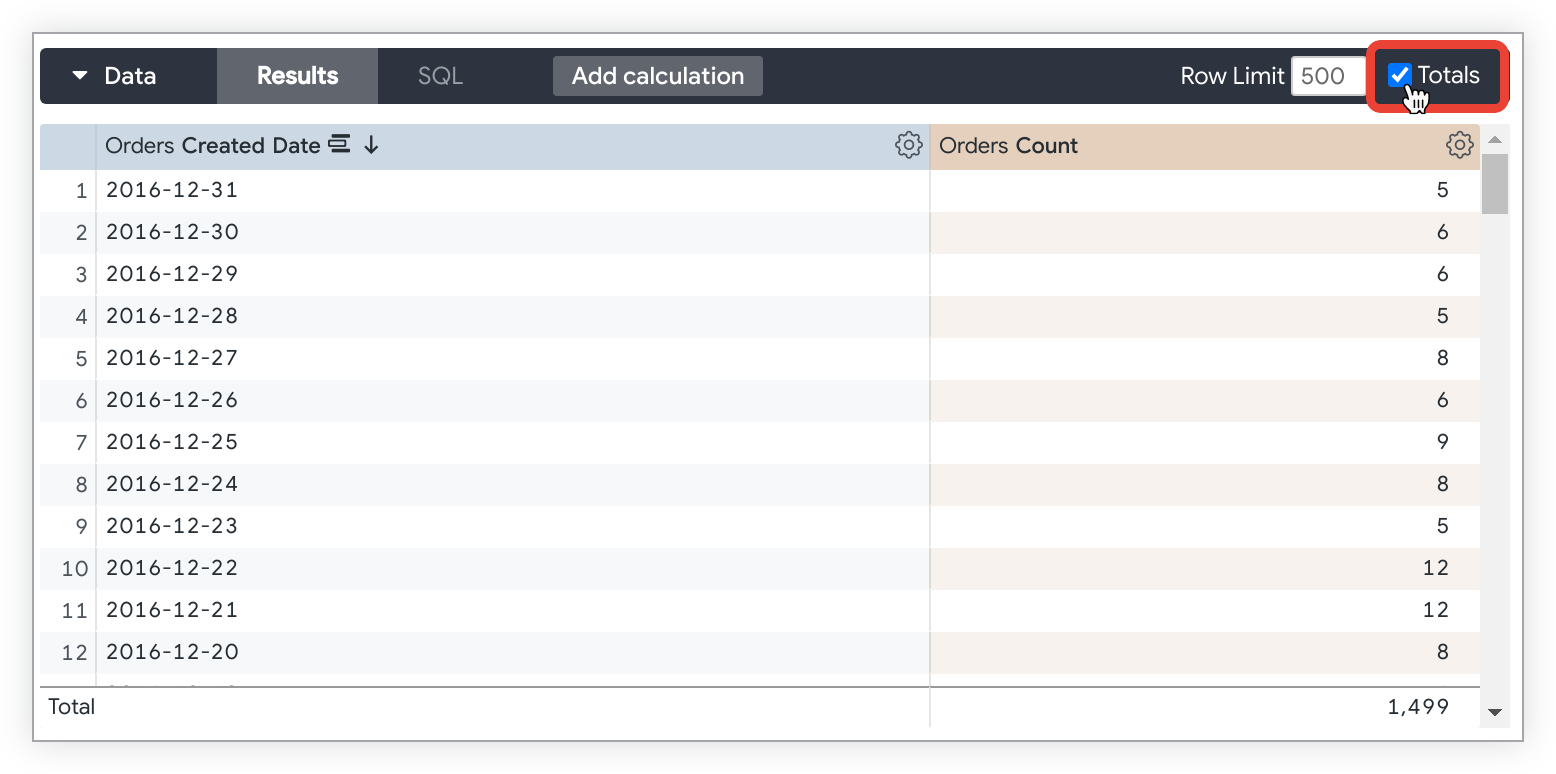
Wenn eine Explore-Abfrage mehrere Dimensionen enthält, können Sie Zwischensummen in die Tabellendarstellung einfügen. Klicken Sie dazu rechts oben in der Explore-Datentabelle neben dem Kästchen Summen das Kästchen Zwischensummen an. Das Kästchen Zwischensummen wird nur angezeigt, wenn Ihre Abfrage mehr als eine Dimension enthält.

Sie können einer pivotierten Explore-Abfrage auch Zeilensummen hinzufügen, indem Sie rechts oben in der Datentabelle das Kästchen Zeilensummen anklicken. Das Kästchen Zeilensummen ist nur verfügbar, wenn eine Explore-Abfrage eine pivotierten Dimension enthält.

Wenn Sie Zeilensummen hinzugefügt haben und Ihre Abfrage ein von Ihnen festgelegtes Zeilenlimit überschreitet, können Sie die Spalte Zeilensummen nicht sortieren. Spalten für Dimensionen und Messwerte lassen sich aber wie gewohnt sortieren. Dies liegt daran, dass in Ihren Daten möglicherweise Zeilen fehlen, die in den Summen berücksichtigt werden sollten. Wenn Sie auf dieses Problem stoßen, können Sie versuchen,den Zeilengrenzwert der Abfrage nach oben zu korrigieren (bis zu 5.000 Zeilen).
Wann keine Summen verfügbar sind
In einigen Fällen sind die Summen nicht verfügbar:
- Spaltensummen sind nur für Messwerte und Tabellenkalkulationen verfügbar, die ausschließlich Messwerte referenzieren, nicht jedoch nicht für Dimensionen oder Tabellenkalkulationen, die Dimensionen referenzieren.
- Zeilensummen sind nur für Messwerte und nicht für Tabellenkalkulationen Dimensionsbasis oder Dimensionen verfügbar.
- Bei bestimmten Spaltenarten können aufgrund von Datenbankbeschränkungen oder mangels Aussagekraft des Summenwerts keine Summen berechnet werden. So können Sie beispielsweise keine Wortliste zusammenrechnen.
Hinweise in Bezug auf Summen
Zudem sind einige Aspekte hinsichtlich der Summenfunktion in bestimmten Situationen zu beachten:
- Bei Spalten, in denen eindeutige Positionen erfasst werden, wird eventuell nicht die erwartete Summe berechnet, da dieselbe Position möglicherweise in mehreren Kategorien erscheint, aber in der Summe nur einmal berücksichtigt wird.
- Mit der Funktion Zeilensummen wird eine zusätzliche Abfrage erstellt, die ein Limit von 30.000 Zeilen hat. Wenn Ihre Explore-Abfrage mehr als 30.000 Zeilen umfasst, werden Zeilensummen nur für die ersten 30.000 Zeilen angezeigt. Wenn die Daten pivotiert sind, wird das Limit für die Zeilensummen außerdem um die Anzahl der Optionen in Ihrem Pivot reduziert.
- Bei einigen Tabellenkalkulationen, in denen Aggregationen ausgeführt werden – etwa unter Einbeziehung von
percentileodermedian– wird eventuell nicht die erwartete Summe berechnet. Das liegt daran, dass die Summen in Tabellenkalkulationen nicht anhand der Werte in der Datenspalte, sondern anhand der Werte in der Zeile Summe berechnet werden. Auf der Seite Potenziell verwirrende Gesamtsummen von Tabellenberechnungen als Nullwerte anzeigen finden Sie Tipps zur Fehlerbehebung. - Wenn Sie Ihre Abfrage nach einem Messwert gefiltert haben, erscheinen die Summen möglicherweise zu hoch. Tatsächlich wird jedoch eine Summe der Daten vor dem Anwenden des Messwertfilters angezeigt. Anders ausgedrückt: Durch den Messwertfilter werden eventuell Daten aus Ihren Abfrageergebnissen ausgeblendet, die aber in der Summe berücksichtigt sind.
- Wenn Sie Summen mit zusammengeführten Ergebnissen verwendet haben, berechnet Looker Summen für jede der Komponentenabfragen und verwendet diese Summen im zusammengeführten Ergebnis. Daher können die Gesamtsummen zu hoch erscheinen, da sie vor dem Zusammenführen der Ergebnisse berechnet wurden. Dies ist vermeidbar, indem Sie die Filter bei jeder Abfrage separat einstellen.
- Wenn Sie für Ihre Abfrage Zeilen- oder Spaltenlimits festgelegt haben und die Abfrageergebnisse dieses Limit überschreiten, können die Summen ebenfalls zu hoch erscheinen. In diesem Fall wird eine Summe der Daten vor dem Anwenden der Grenzwerte angezeigt. Anders ausgedrückt: Durch die Grenzwerte werden eventuell Daten aus Ihren Abfrageergebnissen ausgeblendet, die aber in der Summe berücksichtigt sind.
In den oben beschriebenen Situationen 3 und 4 ist es möglich, die Summen nur für die sichtbaren Daten zu berechnen. Dazu benötigen Sie – wie an späterer Stelle erläutert – eine Tabellenkalkulation. Verwenden Sie für eine Spaltensumme sum(${view_name.field_name}). Verwenden Sie sum(pivot_row(${view_name.field_name})) für eine Zeilensumme.
Kostenschätzungen für Explore-Abfragen
Für BigQuery-, MySQL-, Amazon RDS for MySQL-, Snowflake-, Amazon Redshift-, Amazon Aurora-, PostgreSQL-, Cloud SQL for PostgreSQL- und Microsoft Azure PostgreSQL-Verbindungen wird auf der Seite „Erkunden“ eine Schätzung der Kosten der Abfrage angezeigt. Wählen Sie mindestens ein Feld aus dem Field Picker aus, führen Sie die Abfrage jedoch nicht sofort aus. Auf der Seite „Erkunden“ wird das erforderliche Datenvolumen für die Abfrage berechnet und diese Informationen werden dann neben der Schaltfläche Ausführen angezeigt.
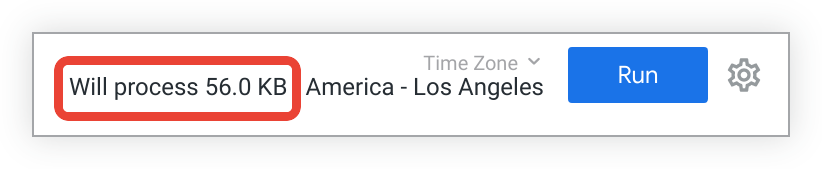
Auf der Explore-Seite werden je nach Abfrage andere Informationen angezeigt:
- Für neue Abfragen an die Datenbank wird auf der Explore-Seite die Anzahl der zu verarbeitenden Byte angezeigt.
- Bei Abfragen, die aus dem Cache abgerufen werden können, wird auf der Explore-Seite die Anzahl der Zeilen angezeigt, die aus dem Cache abgerufen werden.
- Bei Abfragen, für die die Optimierung Aggregate Awareness verwendet wird, werden auf der Seite „Erkunden“ die Anzahl der zu verarbeitenden Byte und die Anzahl der Byte angezeigt, die durch die Verwendung von Aggregate Awareness eingespart werden.
Die Berechnung von Kostenschätzungen hängt vom jeweiligen Dialekt ab. Mit der Looker-Funktion EXPLAIN können Sie sehen, wie eine Abfrage von Ihrer Datenbank verarbeitet wird.
Funktionen für Entwickler
Abhängig von Ihren Berechtigungen sehen Sie möglicherweise mehrere Funktionen für Looker-Entwickler in der Feldauswahl von Explores:
- Mit der Option Zu LookML wechseln auf den Tabs Alle Felder und Wird verwendet können Entwickler zur LookML des Explores wechseln.
- Mit der
sql-Parameterdefinition im Informationssymbol-Menü eines Feldes können Entwickler diesql-Definition eines Feldes aufrufen, ohne zur LookML des Feldes navigieren zu müssen. - Mit der Option Zu LookML wechseln im Menü des Infosymbols eines Feldes können Entwickler die LookML des Feldes anzeigen.
Das Zahnrad-Menü der Datentabelle des Explores für Felder und das Zahnrad-Menü Explore-Aktionen können ebenfalls mehrere Funktionen enthalten:
- Mit der Option Zu LookML wechseln im Zahnrad-Menü der Datentabelle eines Feldes können Looker-Entwickler zur LookML-Definition des Feldes wechseln.
- Auf dem Tab SQL im Bereich Daten des Explores können Looker-Entwickler die SQL-Abfrage sehen, die Looker an die Datenbank sendet, um die Daten abzurufen.
- Mit der Option LookML abrufen im Zahnradmenü Explore-Aktionen können Entwickler LookML für die Abfrage des Explores kopieren. Diese LookML kann verwendet werden, um einem LookML-Dashboard eine Kachel hinzuzufügen, die Abfrageleistung mit aggregierten Tabellen zu verbessern oder native abgeleitete Tabellen zu definieren.
Abfrage-Tracker
Wenn entweder das Visualisierungsfeld des Explores oder das Datenfeld geöffnet ist, wird während der Ausführung einer Explore-Abfrage der Explore-Abfrage-Tracker angezeigt, in dem Sie den Fortschritt der Abfrage sehen können.
Fazit
Sie haben nun gesehen, wie leistungsstark die Seite Explore in Looker ist, wenn es darum geht, Abfragen zu erstellen, Ergebnisse anzuzeigen und Erkenntnisse durch wiederholte Suchvorgänge zu gewinnen. Mit diesem Wissen können Sie die Suchergebnisse so eingrenzen, dass nur die für Sie interessanten Daten angezeigt werden.
- Filtern und begrenzen Sie die Ergebnisse auf die Daten, die Sie interessieren.
- Mit Tabellenkalkulationen können Sie Ad-hoc-Messwerte für Explorations erstellen.
- Mit benutzerdefinierten Feldern können Sie Ad-hoc-Dimensionen und ‑Messwerte erstellen.
- Visualisierungen erstellen:
- Explore-Abfragen als Looks speichern:
- Explore-Abfragen zu Dashboards hinzufügen
- Daten mit anderen Nutzern teilen

